Elimină reclamele VideoStripe pop-up (Ghid de înlăturare) - actualizare aug. 2017
Ghid de înlăturare a reclamelor VideoStripe pop-up
Ce este Reclamele de tip pop-up de la VideoStripe?
VideoStripe foloseşte o metodă de piaţă agresivă şi înşelătoare pentru a-şi promova platforma de vizionare filme
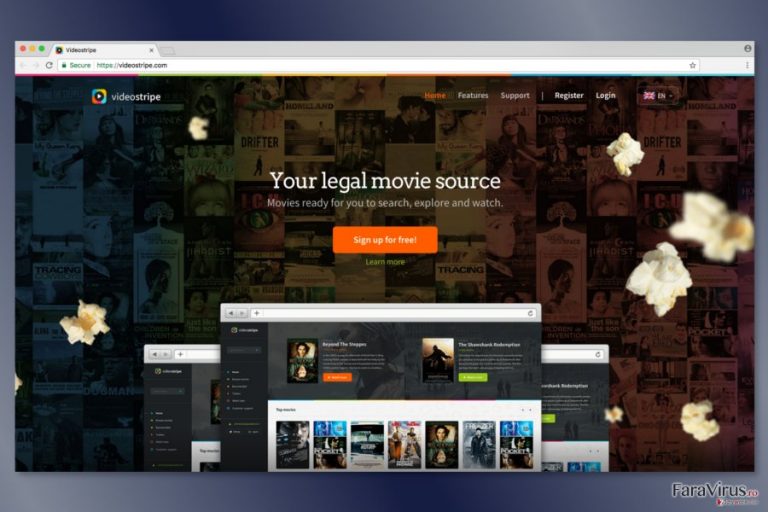
VideoStripe pretinde că este o platformă care permite vizionarea legală de filme. Cu toate acestea, acest serviciu este promovat utilizând tactici agresive, precum un program de tip adware. Deci, dacă browserul dumneavoastră Chrome, Firefox sau Internet Explorer a fost inundat cu pop up-uri , care vă oferă să vă înregistraţi şi să vizionaţi filme fără vreo limită, atunci ar trebui să verificaţi starea calculatorului dumneavoastră.
De obicei, adware-ul responsabil pentru reclamele VideoStripe începe să vă deranjeze după instalarea unui pachet de software. Mai mult, platforma de promovare Media-fire.org a fost implicată în promovarea acestui software.
Virusul VideoStripe livrează reclame care sunt mesaje înşelătoare utilizate pentru a promova website-uri afiliate şi pentru a populariza un anumit software. Aceste mesaje de tip pop-up pot să vă ceară încontinuu să vă înregistraţi şi să încercaţi să descărcaţi această aplicaţie pentru vizionare de filme. Aceste oferte sunt extrem de enervante deoarece pot fi sub formă de reclame pe o pagină întreagă sau pop up-uri care nu includ un buton de închidere.
Totuşi, înainte de a-l instala, trebuie să ştiţi că nu este gratuit. Oamenilor li se oferă o săptămână în care pot testa gratuit VideoStripe, însă după această perioadă, trebuie să plătească pentru el. Abonamentul lunar este de aproximativ 40 de euro, care e destul de scump. Deci, dacă doriţi să vizionaţi ultimele filme, ar trebui să alegeţi platforme mai ieftine şi mai credibile, precum Netflix.
Unii utilizatori pretind că au fost înşelaţi de aşa numita escrocherie VideoStripe. Uneori, reclamele pretind că acest serviciu este gratuit. Totuşi, odată ce se înregistrează, aceştia realizează că trebuie să plătească pentru a continua vizionarea filmelor. Într-adevăr, scopul principal al acestei campanii agresive este de a promova acest serviciu şi pentru a obţine mai mulţi utilizatori dispuşi să plătească abonamentul.
Ca şi concluzie, dacă aţi început să vedeţi aceste reclame de tip pop-up, vă recomandăm să rulaţi o scanare completă a sistemului cu FortectIntego şi să eliminaţi VideoStripe împreună cu programele suspicioase din calculatorul dumneavoastră pentru a evita alte inconvenienţe.
Mai mult, am dori să menţionăm că adware-ul, în general, este distribuit împreună cu cookies , şi folosit pentru a acumula informaţii despre obiceiurile de navigare ale utilizatorului. Credem că adware-ul VideoStripe nu este o excepţie. Credem că nu este setat pentru a colecta informaţii personale identificabile; totuşi, nu puteţi şti ce fel de informaţii colectează şi pentru ce vor fi folosite.
Prin urmare, eliminarea lui VideoStripe poate ajuta şi la protejarea intimităţii online de terţe necunoscute. Nu puteţi şti cu siguranţă dacă datele obţinute nu vor fi împărtăşite unor parteneri nedemni de încredere sau oameni cu gânduri rele. În cel mai rău caz, unele informaţii sensibile pot fi obţinute de către criminali cibernetici. Deci, puteţi întâmpina probleme serioase, precum pierderi băneşti sau furt de identitate.
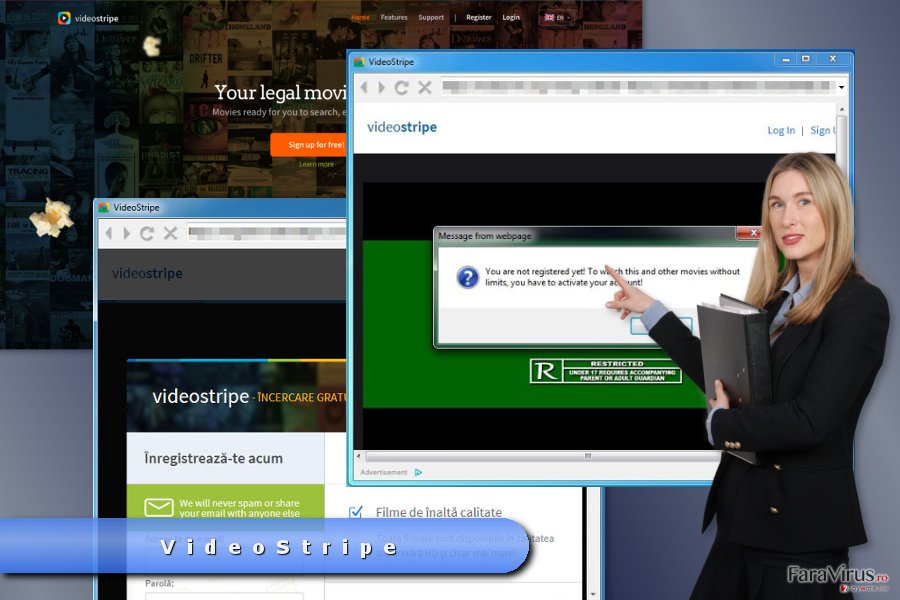
Adware-ul călătoreşte şi intră în sistem la pachet cu aplicaţii gratuite
După cum ştiţi deja, reclamele care promovează VideoStripe sunt cauzate de un program de tip adware care poate intra în calculatorul dumneavoastră la pachet cu software-uri gratuite. Dacă doriţi să preveniţi instalarea acestor tipuri de programe, trebuie să fiţi mai atent atunci când instalaţi freeware-uri şi shareware-uri în calculatorul dumneavoastră.
De obicei, componentele adiţionale sunt dezvăluite ca şi add-ons pentru browsere web, plugin-uri, bare de unelte şi extensii. Totuşi, acestea pot fi indicate într-o manieră înşelătoare. Pentru a le deselecta, trebuie să:
- Alegeţi surse demne de încredere pentru descărcare şi dezvoltatori reputabili.
- Să citiţi Politica de confidenţialitate şi Termenii de Utilizare înainte de a instala programul.
- Să selectaţi opţiunea de instalare Avansată sau Personalizată şi să monitorizaţi întregul proces de instalare. În acest mod, vi se va permite să preluaţi controlul asupra procesului.
- Deselectaţi toate căsuţele care vă notifică despre instalarea unor componente adiţionale.
Conform cercetătorilor de la FaraVirus , utilizatorii se bazează mai mult pe setările de instalare Rapidă sau Recomandată. Totuşi, nu este recomandat să aveţi încredere în acestea deoarece, în majoritatea cazurilor, acestea nu arată programele terţe şi permite instalarea lor fără a cere permisiunea utilizatorului.
Scăpaţi acum de virusul VideoStripe
Eliminarea lui VideoStripe cere să găsiţi şi să ştergeţi toate componentele din calculator asociate adware-ului. Deci, trebuie să dezinstalaţi programele suspicioase din Control Panel şi extensiile de browser necunoscute din fiecare browser web în parte.
Dacă credeţi că puteţi efectua această sarcină pe cont propriu, am pregătit nişte instrucţiuni care pot fi utile. Reţineţi că este posibil ca acest PUP să fi instalat cookies de urmărire, deci trebuie să resetaţi şi toate browserele.
Dacă vi se pare o sarcină prea complicată, ar trebui să îl eliminaţi automat pe VideoStripe. Această metodă necesită utilizarea unui program reputabil de tip anti-malware / anti-spyware. Asiguraţi-vă că actualizaţi unealta de securitate înainte de a lansa o scanare a sistemului.
Puteți elimina avariile aduse de virus cu ajutorul lui FortectIntego. SpyHunter 5Combo Cleaner și Malwarebytes sunt recomandate pentru a detecta programele cu potențial nedorit și virușii cu toate fișierele și regiștrii ce le sunt asociate.
Manual de înlăturare a reclamelor VideoStripe pop-up
Înlăturaţi VideoStripe pop-up din sistemele Windows
Deschideţi Control Panel şi căutaţi VideoStripe sau orice alte aplicaţii necunoscute Dezinstalaţi-le şi după, verificaţi-vă browserele web.
-
Apăsaţi pe Start → Control Panel → Programs and Features (dacă sunteţi utilizator de Windows XP, apăsaţi pe Add/Remove Programs)

-
Dacă sunteţi utilizator de Windows 10 / Windows 8, atunci apăsaţi dreapta în colţul din stânga jos al ecranului. Odată ce apare Quick Access Menu, selectaţi Control Panel şi Uninstall a Program.

-
Dezinstalează VideoStripe pop-up şi programele ce au legătură cu acesta
Aici, uitaţi-vă după VideoStripe pop-up sau după orice alt program suspect instalat. -
Dezinstalează-le şi apasă pe OK pentru a salva aceste schimbări.

Înlăturaţi VideoStripe pop-up din sistemul Mac OS X
Dacă pop up-urile vă deranjează, ar trebui să verificaţi dacă nu aveţi aplicaţii suspicioase instalate în PC.
-
Dacă utilizaţi OS X, apăsaţi pe butonul Go din partea stângă sus a ecranului şi selectaţi Applications.

-
Aşteptaţi până când vedeţi un dosar cu Applications şi căutaţi VideoStripe pop-up sau orice alt program suspect din el. Acum, apăsaţi pe fiecare dintre aceste intrări şi selectaţi Move to Trash.

Elimină VideoStripe pop-up din Microsoft Edge
După infectare, trebuie să resetaţi Microsoft Edge după cum este arătat mai jos.
Resetează setările Microsoft Edge (Metoda 1):
- Lansează aplicaţia Microsoft Edge şi apăsă More (trei puncte în colţul din dreapta sus a ecranului
- Apasă pe Settings pentru a afişa mai multe opţiuni.
-
După ce apare fereastra de setări, apasă pe butonul Choose what to clear de sub opţiunea Clear browsing data.

-
Aici, selectează tot ce doreşti să elimini şi apasă pe Clear.

-
Acum, trebuie să apeşi dreapta pe butonul Start (Windows logo). Aici, selectează Task Manager.

- Atunci când eşti în fereastra Processes, caută Microsoft Edge
-
Click dreapta pe ea şi alege opţiunea Go to details. Dacă nu vezi opţiunea Go to details, apasă pe More details şi repetă paşii anteriori.


-
Când apare fereastra Details, caută fiecare intrare cu numele Microsoft Edge. Click dreapta pe fiecare şi selectează End Task pentru a termina aceste intrări.

Resetarea browserului Microsoft Edge (Metoda 2):
Dacă Metoda 1 nu a reuşit să te ajute, trebuie să alegi o metodă avansată de resetare pentru Edge.
- Notă: trebuie să îţi creezi copii de rezervă a datelor înainte de a utiliza această metodă.
- Găseşte acest dosar în calculatorul tău:
C:\Users\%username%\AppData\Local\Packages\Microsoft.MicrosoftEdge_8wekyb3d8bbwe. -
Selectează fiecare intrare ce este salvată în el şi click dreapta cu mouse-ul. După, selectează opţiunea Delete.

- Apasă butonul Start (Windows logo) şi scrie window power în linia Search my stuff.
-
Apasă dreapta pe intrarea Windows PowerShell şi alege Run as administrator.

- Imediat după ce fereastra Administrator: Windows PowerShell apare, copie această linie de comandă după PS C:\WINDOWS\system32> şi apasă Enter:
Get-AppXPackage -AllUsers -Name Microsoft.MicrosoftEdge | Foreach {Add-AppxPackage -DisableDevelopmentMode -Register $($_.InstallLocation)\AppXManifest.xml -Verbose}
După ce aceşti paşi sunt terminaţi, VideoStripe pop-up ar trebui să fie eliminaţi din browserul Microsoft Edge.
Înlăturaţi VideoStripe pop-up din Mozilla Firefox (FF)
Eliminaţi VideoStripe sau alte extensii necunoscute din Firefox. Acestea pot fi responsabile pentru livrarea reclamelor enervante.
-
Înlăturaţi extensiile periculoase
Deschideţi Mozilla Firefox, apăsaţi pe căsuţa de meniu (colţul dreapta sus) şi selectaţi Add-ons → Extensions.
-
Aici, selectaţi VideoStripe pop-up şi alte plugin-uri chestionabile. Apăsaţi pe Remove pentru a şterge aceste intrări.

-
Resetaţi Mozilla Firefox
Apăsaţi pe meniul Firefox din partea stângă sus şi apăsaţi pe semnul întrebării. Aici, alegeţi Troubleshooting Information.
-
Acum, veţi vedea un mesaj Reset Firefox to its default state cu butonul pentru Reset Firefox. Apăsaţi pe acest buton de mai multe ori şi finalizaţi înlăturarea VideoStripe pop-up.

Înlăturaţi VideoStripe pop-up din Google Chrome
Eliminarea lui VideoStripe necesită eliminarea extensiilor suspicioase şi resetarea lui Chrome.
-
Ştergeţi plug-urile maliţioase.
Deschideţi Google Chrome, apăsaţi pe căsuţa de meniu (colţul dreapta sus) şi selectaţi Tools → Extensions.
-
Aici, selectaţi VideoStripe pop-up şi alte plugin-uri maliţioase şi selectaţi căsuţa de gunoi pentru a şterge aceste intrări.

-
Apăsaţi pe căsuţa de meniu din nou şi alegeţi Settings → Manage Search engines de sub secţiunea Search.

-
Când sunteţi în Search Engines..., înlăturaţi site-urile de căutare maliţioase. Ar trebui să lasaţi doar Google sau numele de domeniu preferat de dumneavoastră.

-
Resetaţi Google Chrome
Apăsaţi pe căsuţa de meniu din dreapta sus a Google Chrome şi selectaţi Settings. -
Daţi în jos până la capătul paginii şi apăsaţi pe Reset browser settings.

-
Apăsaţi pe Reset pentru a confirma această secţiune şi pentru a finaliza înlăturarea lui VideoStripe pop-up.

Înlăturaţi VideoStripe pop-up din Safari
Aceste instrucţiuni vă vor arăta cum să ştergeţi virusul din Safari.
-
Înlăturaţi extensiile periculoase
Deschideţi browser-ul web Safari şi apăsaţi pe Safari din meniul din stânga sus al ecranului. Odată ce aţi făcut acest lucru, selectaţi Preferences.
-
Aici, selectaţi Extensions şi căutaţi VideoStripe pop-up sau alte intrări suspecte. Apăsaţi pe butonul de Uninstall pentru a le elimina pe toate.

-
Resetaţi Safari
Deschideţi browser-ul Safari şi apăsaţi pe secţiunea de meniu cu Safari din partea stângă sus a ecranului. Aici, selectaţi Reset Safari....
-
Acum, veţi vedea o fereastră de dialog detaliată oferind opţiuni de resetare. Toate acele opţiuni sunt în general verificate, însă puteţi specifica pe care doriţi să le resetaţi. Apăsaţi pe butonul Reset pentru a finaliza procesul de înlăturare a VideoStripe pop-up.

După dezinstalarea acestui program cu potenţial nedorit (PUP) şi repararea tuturor browserelor web, vă recomandăm să vă scanaţi sistemul PC-ului cu un anti- spyware sigur. Acest lucru vă va ajuta să eliminaţi urmele din regiştri a VideoStripe pop-up şi de asemenea, să identificaţi paraziţii asociaţi sau alte infecţii malware posibile din calculatorul dumneavoastră. Pentru acest lucru, puteţi folosi eliminatorul nostru de malware, ce este foarte sigur: FortectIntego, SpyHunter 5Combo Cleaner sau Malwarebytes.




























